【Win7/Win10/Win11通用】0x80070005错误代码解决方法 |
您所在的位置:网站首页 › win11 安装包参数错误 › 【Win7/Win10/Win11通用】0x80070005错误代码解决方法 |
【Win7/Win10/Win11通用】0x80070005错误代码解决方法
|
在电脑操作过程中,用户收到错误代码0x80070005的提示,不知道如何操作才能顺利解决该问题?以下小编将分享不同的解决方法,适用于Win7、Win10、Win11系统,帮助用户轻松解决0x80070005错误代码问题,让用户的电脑恢复正常使用。  【二月最新版】Win10 22H2 64位 官方正式版
大小:4.61 GB
软件评级:
【二月最新版】Win10 22H2 64位 官方正式版
大小:4.61 GB
软件评级: 立即下载
立即下载
0x80070005错误代码解决方法: 方法一:检查并清理磁盘空间 拥有足够的磁盘空间来存储即将要安装的Windows更新以及应用程序等,可以使安装或更新过程顺利完成。请根据下面的对磁盘空间进行检查和清理。 1. 运行计算机,点击【Windows+I】打开设置,选择【系统】>【存储】,即可查看系统盘的存储空间使用情况,若可用空间小于8GB,可能就不足以容纳Windows更新文件了,可以考虑对系统盘进行清理。 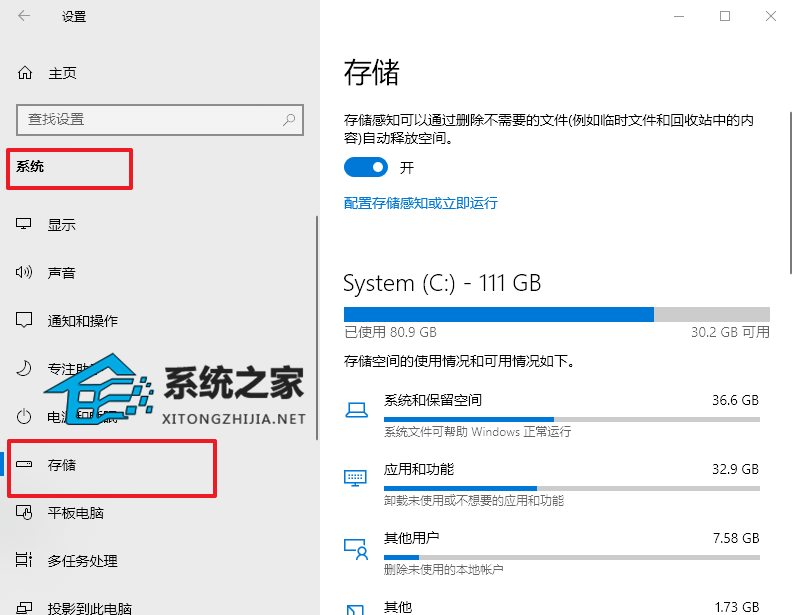
2. 如果需要清理磁盘空间,您可以卸载未使用或不想要的应用。 删除未使用的本地账号。 清除临时文件等。比如点击【临时文件】以后,即可查看所有可立即删除的文件,选择需要删除的文件,点击【删除文件】即可。 
此外,如果您安装Windows更新或者应用程序的磁盘不是系统盘(C. ),那么可以在Windows设置的【系统】>【存储】中,点击【查看其他驱动器上的存储使用情况】,再根据实际情况决定是否清理磁盘空间。 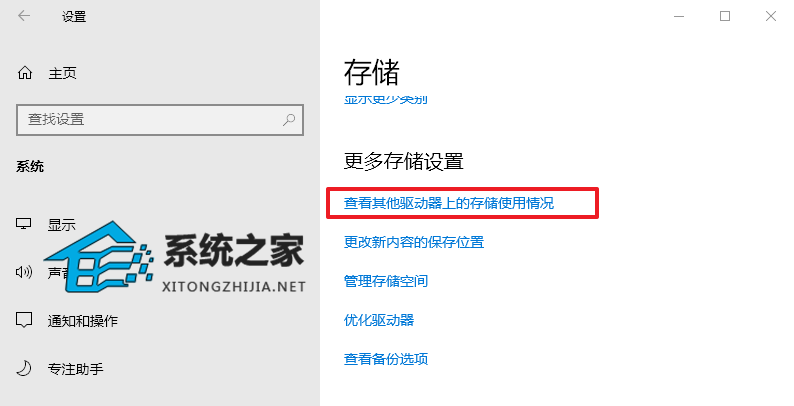
方法二:设置账号权限 1. 右键点击开始菜单,选择【运行】,输入【C. \Users\Administrator\AppData】,【C. 】是系统所在的位置,【Administrator】是目前使用的系统账号名称,这两个元素请根据实际情况进行修改。 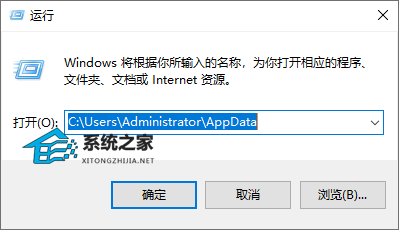
2. 在打开的文件夹中,右键点击【Local】选择【属性】>【安全】,查看您所使用的账号是否有完全控制的权限,如果没有,可以点击【编辑】,在新弹出的界面中选择自己的用户名,并勾选【允许】完全控制的权限。 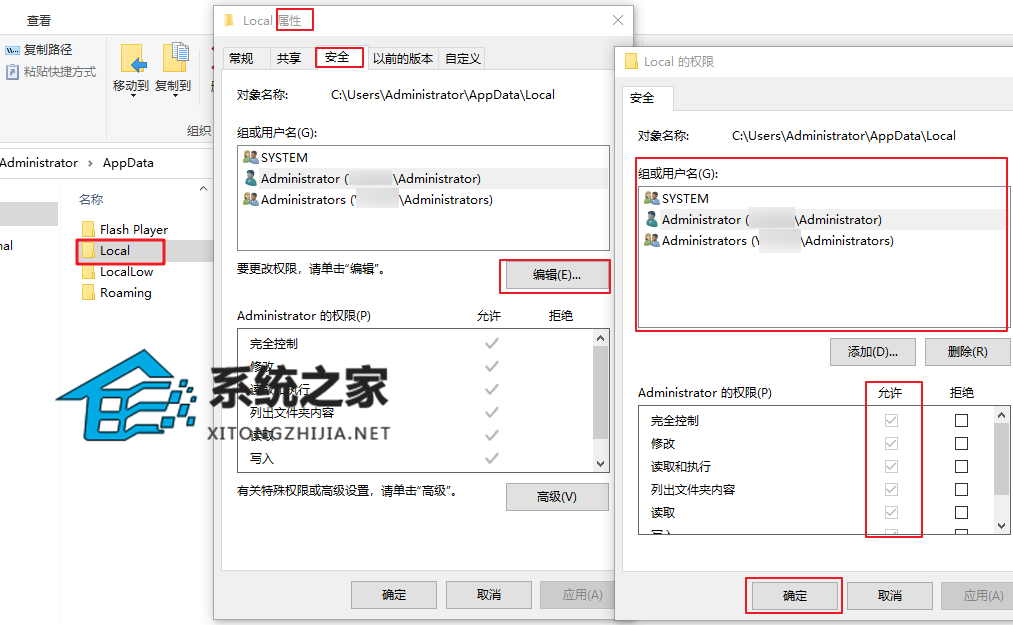
方法三:运行Windows更新疑难解答 我们还可尝试运行Windows更新疑难解答程序以解决此问题,以下是详细的操作. 1. 运行计算机,同时按下键盘里的【Windows+I】键以打开设置界面。之后点击进入到【更新和安全】选项中。 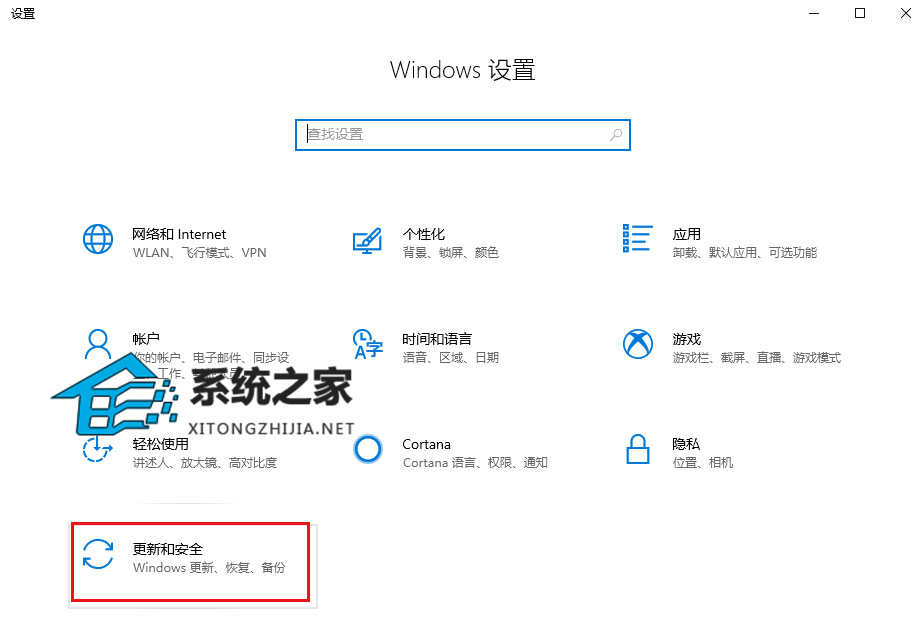
2. 在左侧功能栏里找到【疑难解答】,之后在右侧选中【Windows更新】选项,并点击【运行疑难解答】按钮。等待片刻,待疑难解答完成之后查看问题是否已解决。有些系统版本可能没办法直接在右侧运行Windows更新疑难解答,此时可以先点击【其他疑难解答】再运行Windows更新疑难解答。 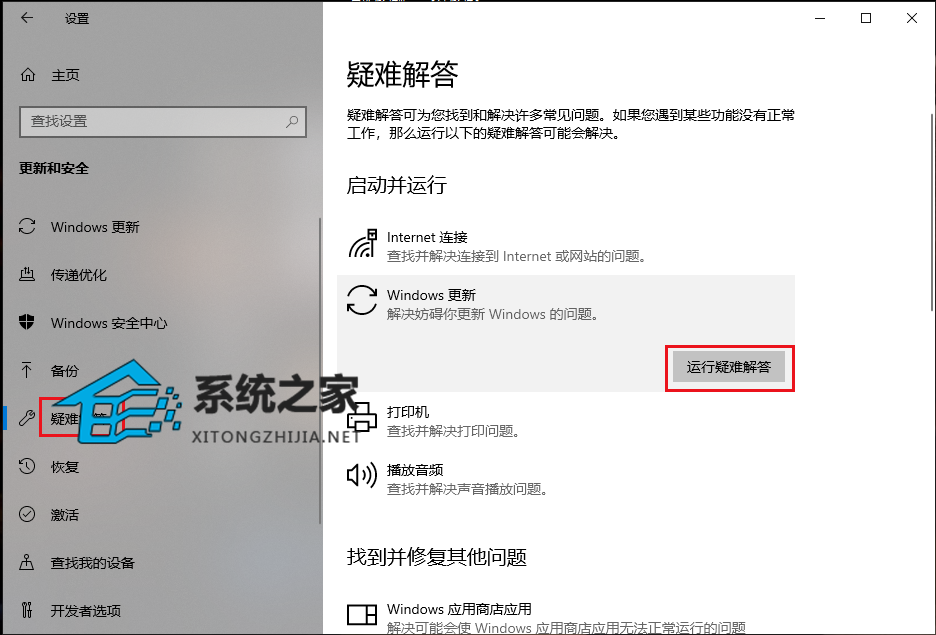
方法四: 运行系统文件检查器 系统文件检查器通常称为SFC,它是由Microsoft开发的内置实用工具,它的功能是扫描。 检测和修复阻碍Windows安装的故障或损坏的文件。具体操作如下. 1. 运行Windows设备,并在左下角搜索框内搜索【cmd】,选择【以管理员身份运行】打开命令提示符工具。 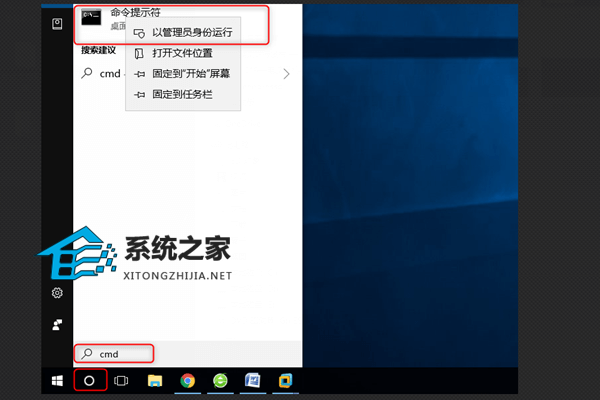
2. 在打开的命令提示符窗口里,输入命令【SFC /scannow】并按下【Enter】。等待该命令执行完成之后,重新打开Windows更新以查看问题是否已被修复。 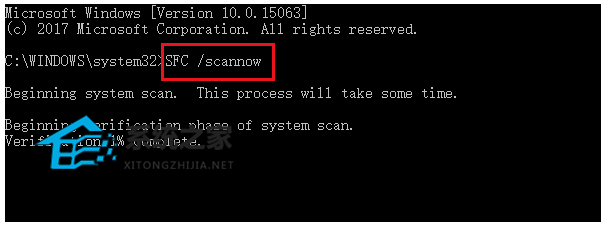
方法五: 启用Windows备份服务 1. 按下组合键“Win+R”打开“运行”,输入“services.msc”,按下“回车”。 2. 在新弹出的“服务”中双击“Windows备份”,将“启动类型”设置为“自动”,保存并关闭。 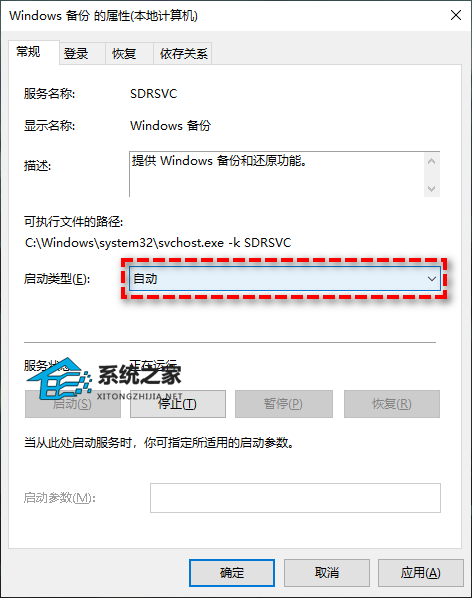
3. 然后右键点击“Windows备份”选择“启动”。 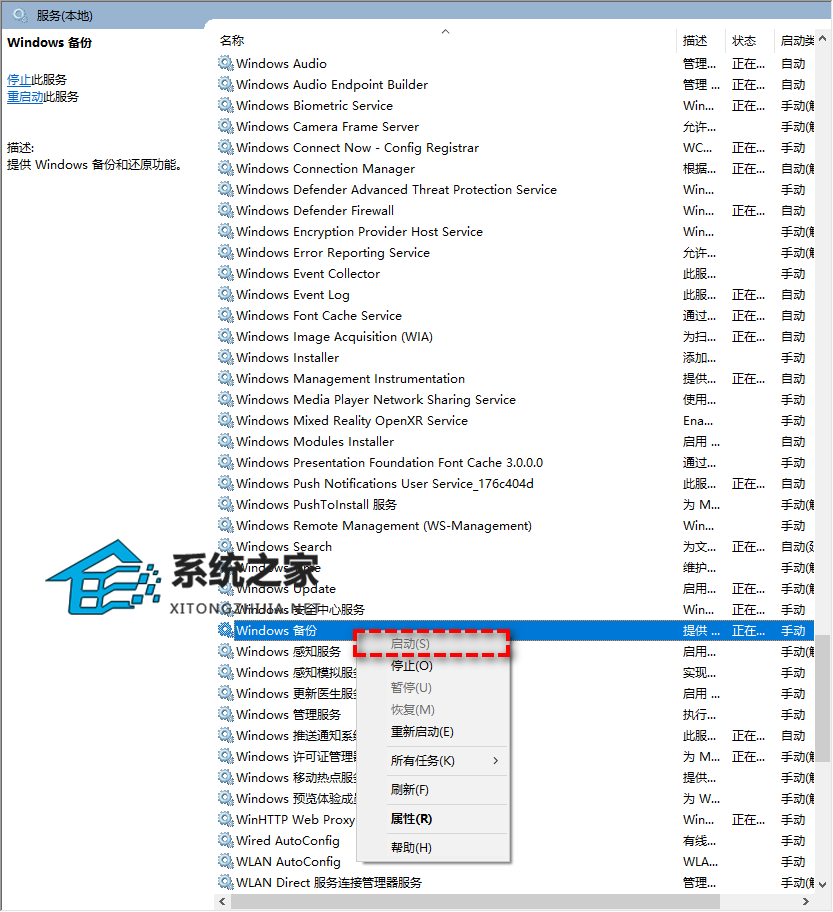
4. 将“Microsoft Software Shadow Copy Provider”“Task Scheduler”“Volume Shadow Copy”3个服务按上述方法设置为自动。 5. 最后重启电脑,查看问题是否解决。 超多好用的系统推荐. 2024最新Win7纯净版系统下载地址 笔记本专用Win7系统下载地址 2024年Windows10最新版本下载推荐 Windows10精简版镜像下载地址 Win10哪个版本最稳定兼容性最好2024 2024好用的Win11 系统推荐 电脑系统Win11纯净版下载地址 2024最好用的Win11精简版下载合集 以上就是系统之家小编为你带来的关于“【Win7/Win10/Win11通用】0x80070005错误代码解决方法”的全部内容了,希望可以解决你的问题,感谢您的阅读,更多精彩内容请关注系统之家官网。 |
【本文地址】
今日新闻 |
推荐新闻 |